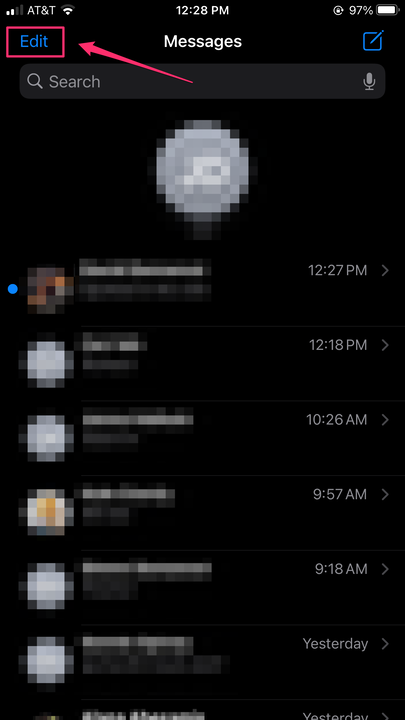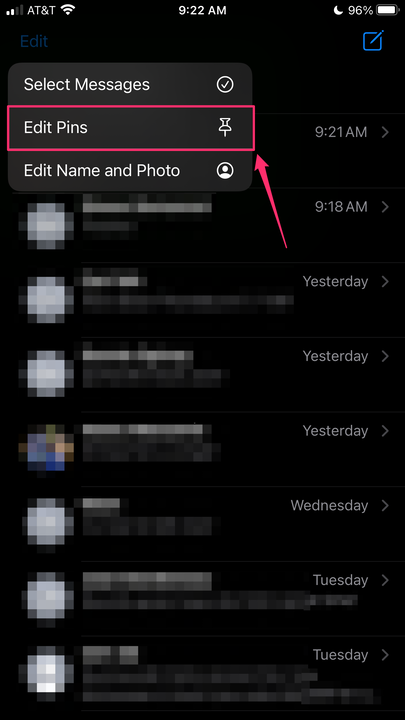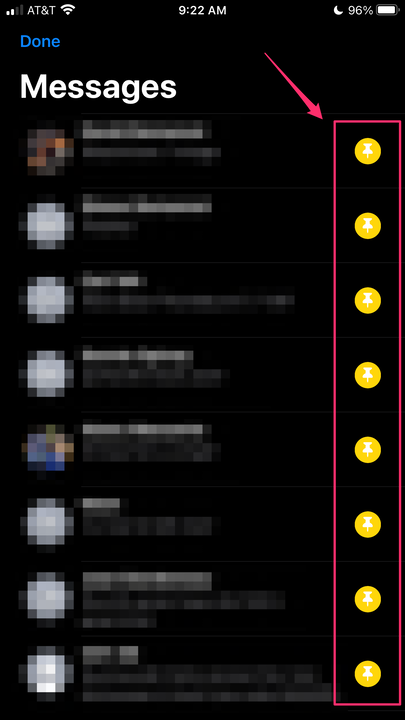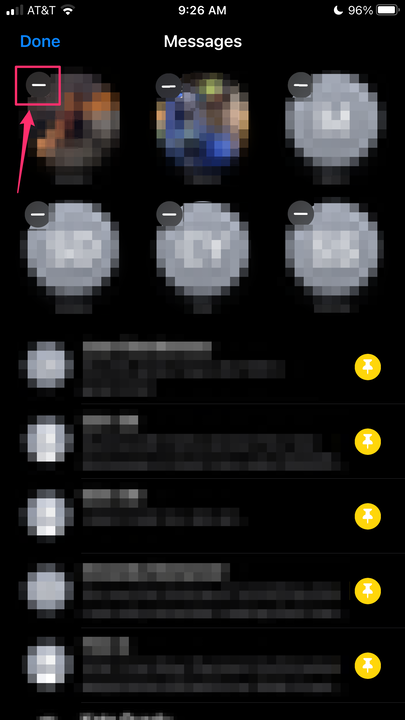Comment épingler des conversations par message sur iPhone dans iOS 14
- Vous pouvez épingler les conversations par message sur un iPhone en haut de l'application Messages à l'aide de la nouvelle mise à jour logicielle, iOS 14.
- L'application Apple Messages vous permet d'épingler jusqu'à neuf conversations en haut de l'application pour un accès facile.
- Les conversations peuvent être épinglées ou non épinglées en quelques clics.
Si vous avez mis à jour votre iPhone vers iOS 14, vous avez peut-être été invité à épingler des conversations dans votre application Messages. Cette nouvelle fonctionnalité vous permet d'épingler jusqu'à neuf conversations en haut de l'application pour un accès facile, et vous pouvez ajouter et supprimer des épingles à tout moment. Notez qu'après avoir épinglé des conversations, tous les messages non lus ne faisant pas partie de ces conversations apparaîtront sous vos épingles.
Comment épingler des conversations de message sur un iPhone avec iOS 14
1. Accédez à l'application Messages.
2. Dans le coin supérieur gauche, appuyez sur "Modifier".
Appuyez sur "Modifier" dans le coin supérieur gauche de l'application Messages.
3. Appuyez sur "Modifier les épingles".
Dans le menu déroulant, appuyez sur "Modifier les épingles".
4. Épinglez les messages en haut de l'application en appuyant sur l'icône représentant une épingle jaune à côté de la conversation.
Appuyez sur l'icône représentant une épingle jaune pour épingler une conversation.
5. Lorsque vous avez terminé, appuyez sur "Terminé".
Alternativement, vous pouvez épingler une conversation en haut de l'application en appuyant et en maintenant votre doigt sur une conversation, puis en appuyant sur "Épingler".
Vous pouvez également appuyer longuement sur une conversation et choisir "Épingler" dans le menu contextuel.
Comment désépingler des conversations de message sur iPhone avec iOS 14
1. Accédez à l'application Messages.
2. Dans le coin supérieur gauche, appuyez sur "Modifier".
3. Appuyez sur "Modifier les épingles".
4. Appuyez sur le symbole moins "-" à côté d'un nom pour désépingler la conversation.
Appuyez sur le signe moins d'une conversation épinglée pour la désépingler.
5. Lorsque vous avez terminé, appuyez sur "Terminé".
Alternativement, vous pouvez désépingler une conversation en appuyant et en maintenant votre doigt sur une conversation, puis en appuyant sur "Désépingler".